
Dominar Pentaho: convierte datos en decisiones.
Si quieres dominar Pentaho, para convertir tus datos en conocimiento procesable, y éste para mejorar la toma de decisiones, has llegado al lugar idóneo.
Alfresco, uno de los mejores ECM o Gestores Documentales a nivel mundial, presenta diferentes características y funcionalidades que ayudan a las empresas y negocios a gestionar su información y documentación con una mayor rapidez y productividad.
Por ello, gracias a esta herramienta, vamos a tener una mejor organización y reducción de posibles pérdidas de la información, entre otras muchas ventajas que nos ofrece Alfresco.
En nuestro último artículo del blog, estuvimos explicando a modo de tutorial cómo era gestionar los miembros de un sitio en Alfresco. En esta ocasión, enseñaremos de forma práctica cómo es la biblioteca de documentos en Alfresco y algunas de sus utilidades.
La Biblioteca de documentos es una de las herramientas claves de un sitio, desde este apartado se gestionan todos los documentos del mismo. Los miembros pueden crear y subir documentos, así como ver el trabajo realizado por otros miembros. Toda la actividad realizada en la biblioteca se muestra en el panel Documentos modificados recientemente.
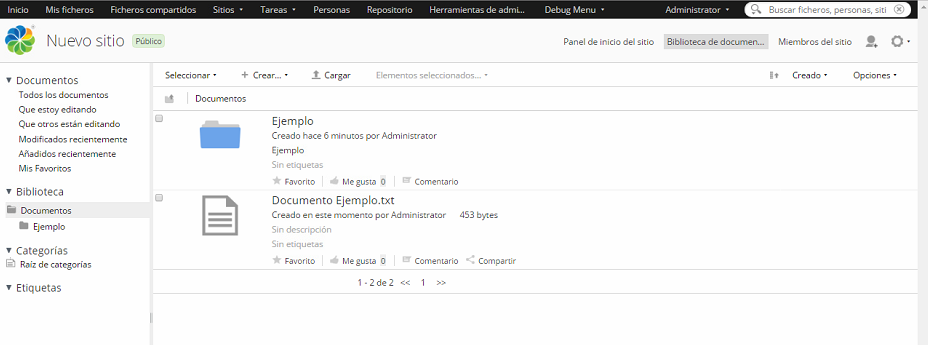
La biblioteca de documentos permite realizar algunas de las siguientes funciones:
Para organizar la biblioteca de documentos, se pueden crear carpetas mediante el botón “Nueva Carpeta”. Para empezar a crear contenido existe el enlace “Crear…”, también se puede cargar contenido desde el equipo de usuario mediante la opción “Cargar”. Para facilitar la carga de contenido es posible arrastrar y soltar documentos dentro de la biblioteca, así como subir varios documentos a la vez:
![]()
Al seleccionar un documento se mostrará una pantalla de previsualización del mismo, así como una lista de acciones que pueden realizarse sobre el documento y sus propiedades. Además también se muestra información relacionada: comentarios, permisos, histórico de versiones, etc:
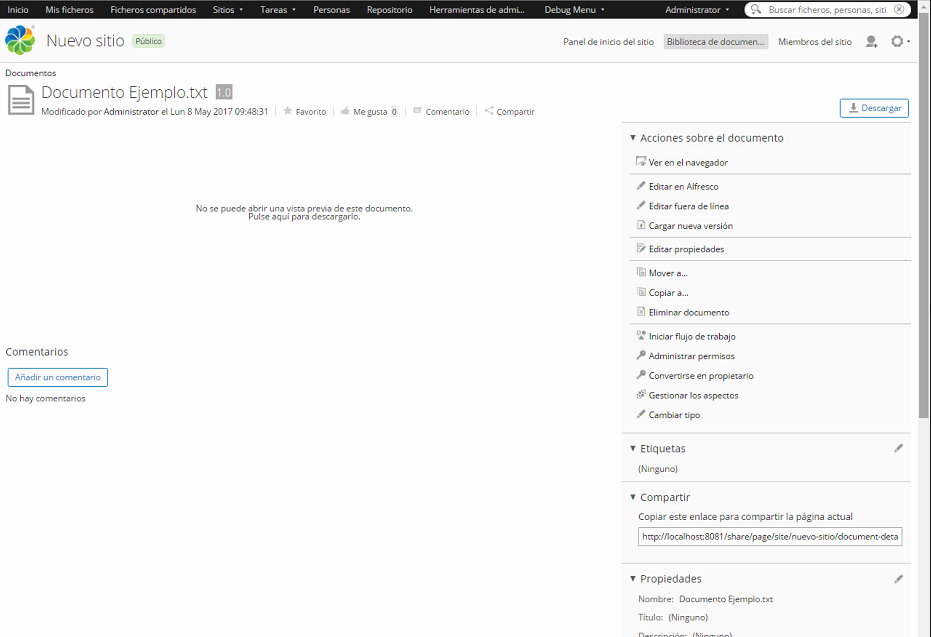
Si no consigue ver correctamente el contenido del documento en el panel de previsualización puedes abrirlo en el navegador, usando la aplicación predeterminada, con la opción “Ver en el navegador”. También puedes descargarlo directamente a su equipo con la opción “Descargar”.
La acción “Subir nueva versión” ofrece la posibilidad de cargar una nueva versión del contenido del documento, puede agregar un comentario y seleccionar el número de versión. Al tratarse del mismo documento se conservará el nombre original.

Si quieres dominar Pentaho, para convertir tus datos en conocimiento procesable, y éste para mejorar la toma de decisiones, has llegado al lugar idóneo.

Potencia tu negocio identificando proyectos de IA, Machine Learning y Análisis de Datos sencillos, de baja inversión, apoyándote en esta formación online.

Novedades en Moodle 4.3 en la nueva era de la educación online, en materia de experiencia de usuario, navegación, configuración, herramientas LTI, etc.
Aviso Legal y Declaración de Privacidad
Itop Consulting © 2024
© 2024 Itop Consulting. Todos los derechos reservados.
Del 10 al 14 de Abril
Cursos SAP Business One al 50% de descuento